Questo fantastico strumento da avere nella cassetta degli attrezzi per recuperare un computer dopo aver preso un virus
Quante volte vi è capitato di prendere un virus sul vostro PC che ora è inutilizzabile oppure non si accende neanche? Beh con Kaspersky Rescue Disk avrete un potentissimo tool che permette non solo di recuperare il computer, facendo una scansione completa del sistema, ma anche di provare a recuperare i dati presenti sul PC infetto.
Kaspersky Rescue Disk in pratica è un’immagine ISO, che potete masterizzare su un CD\DVD o su una chiavetta USB e che vi permetterà di avviare il computer infetto e fare una scansione completa del sistema a basso livello. Questo non solo proverà e rimuovere tutti i virus, con la garanzia della sicurezza Kaspersky ma vi permetterà anche di recuperare i dati.
Kaspersky Rescue Disk permette di avviare un PC con Windows o Linux direttamente da CD, DVD o USB ed offre un eccellente metodo per recuperare un PC infetto e con problemi e recuperarlo pienamente. Ovviamente la scansione si basa sul motore usato da Kaspersky Anti-Virus che è sempre la soluzione migliore al mondo quando si parla di virus.
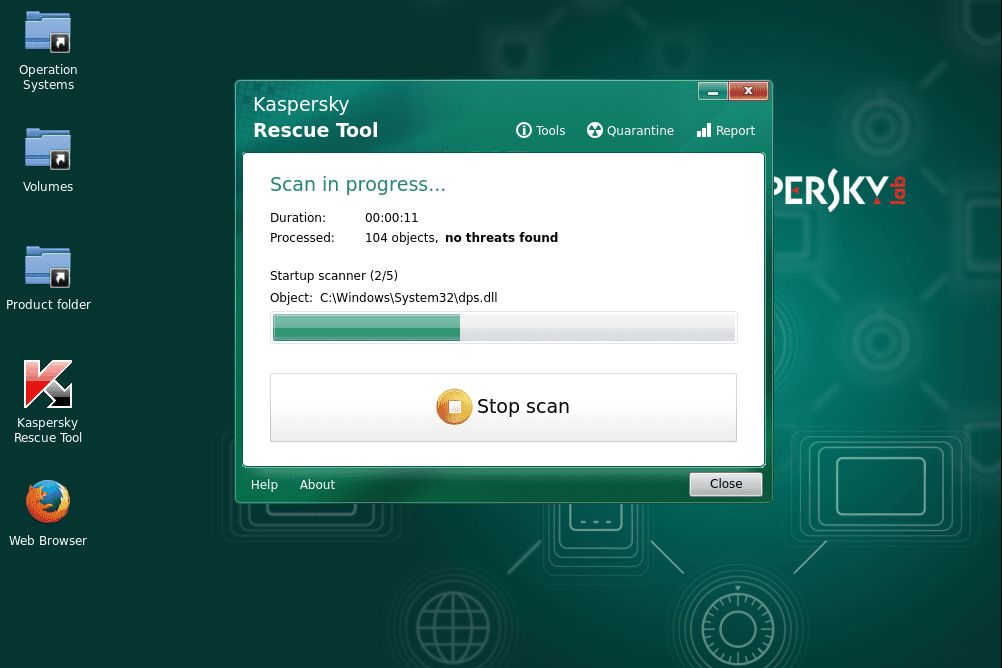
Kaspersky Rescue Disk è un file immagine ISO da masterizzare su CD/DVD o da scrivere su una chiavetta USB (questa è la soluzione migliore e più veloce di tutte). Se volete sapere la guida dettagliata su dove scaricare l’ultima immagine ISO di KRD e come scrivere sulla chiavetta USB grazie al fantastico programma Rufus. Ecco come fare.
Come creare un’immagine di Kaspersky Rescue Disk con Rufus
- Scarica Download ISO Kaspersky Rescue Disk [Link Diretto]
- Apri Rufus
- Inserisci la tua chiavetta USB da almeno 4GG e Seleziona il tuo drive USB
- Clicca su Select e trova l’immagine ISO di Kaspersky Rescue Disk Image scaricato al punto 1
- Seleziona la partzione MBR e la voce BIOS o UEFI in base al tuo sistema (molto probabilmente UEFI se PC recente)
- Selezione FAT32 come file system
- Clicca sul pulsante Start
- Seleziona Write in ISO Image mode (Recommended) e clicca su OK.
In pochi minuti, circa 2, l’immagine di Kaspersky Rescue Disk verrà scritta sulla chiavetta USB.
INDICE DEI CONTENUTI

































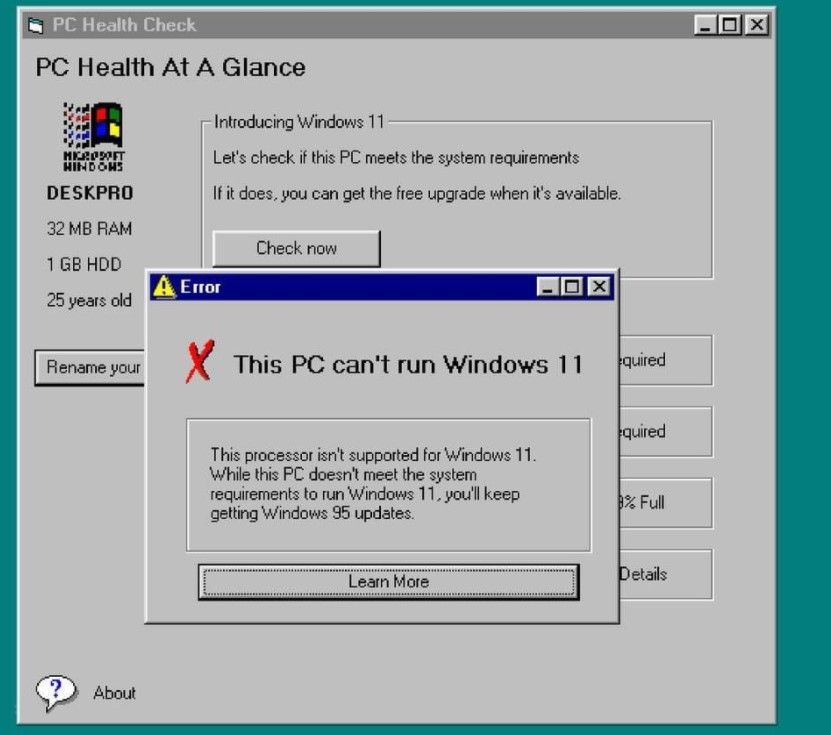



Lascia un commento
Visualizza commenti